有时为了工作的需要,需把Word文档转换成图片格式,很多人考虑使用第三方截图工具,如果Word文档很长的话,截图工具就很麻烦了。其实Word本身可以把文档保存成为图片格式,下面就来看一下操作的方法吧。
一、首先打开要转换的Word文档,然后右键点击选中的所有的文字,在弹出菜单中选择“复制”菜单项。
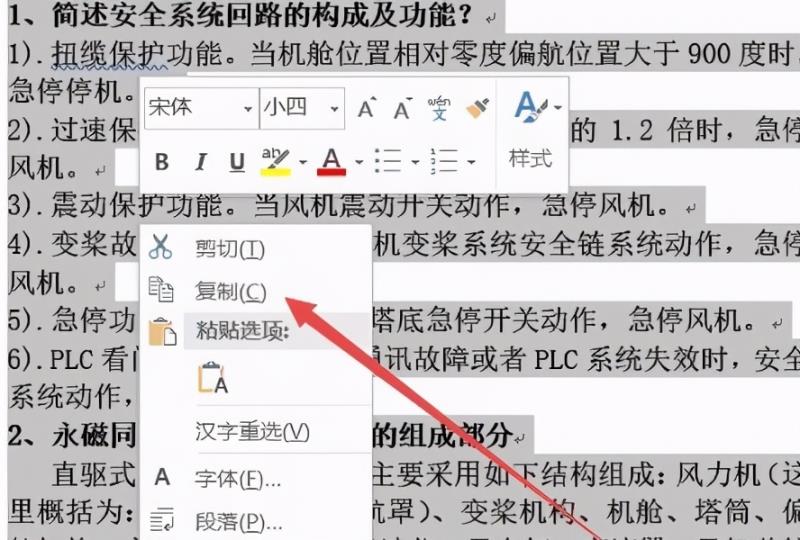
二、点击word窗口左上角的“文件”菜单

三、在打开的下拉菜单中依次点击“新建/空白文档”菜单项。
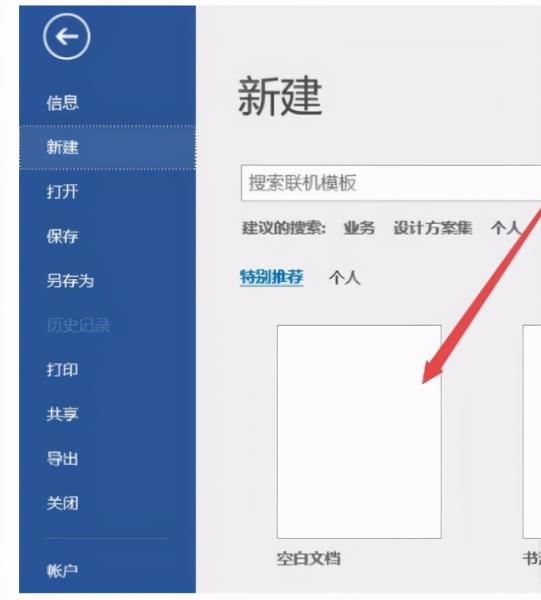
四、接下来点击开始功能区中的“粘贴”按钮,在弹出的下拉菜单中选择“选择性粘贴”菜单项。

五、这时就会打开选择性粘贴窗口,在窗口中的形式框中选择“图片”菜单项。
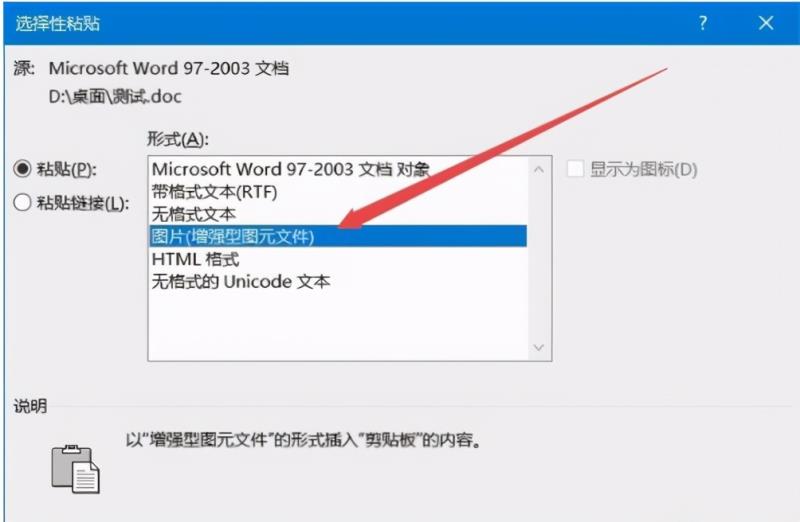
六、可以看到刚刚复制的文件在新建的空白位置中以图片的形式存在了。右键点击该图片,在弹出菜单中选择“另存为图片”菜单项。

七、在弹出的另存为窗口中,选择要保存的图片格式,最后点击保存按钮就可以了。
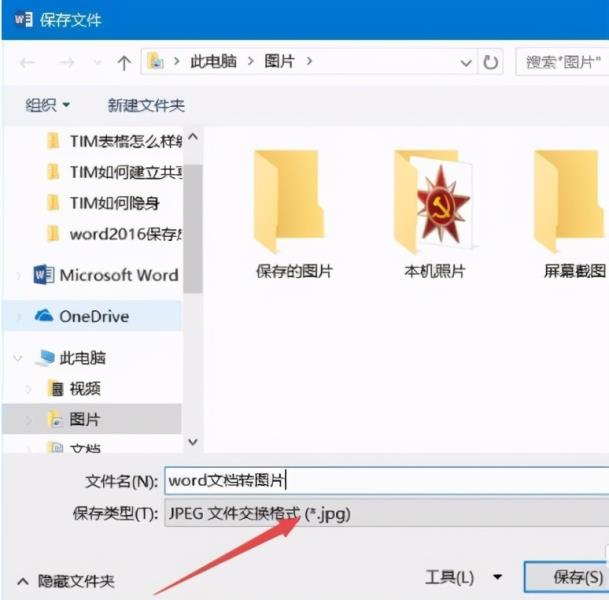
以上就是和大家分享的内容,希望对你有所帮助!





